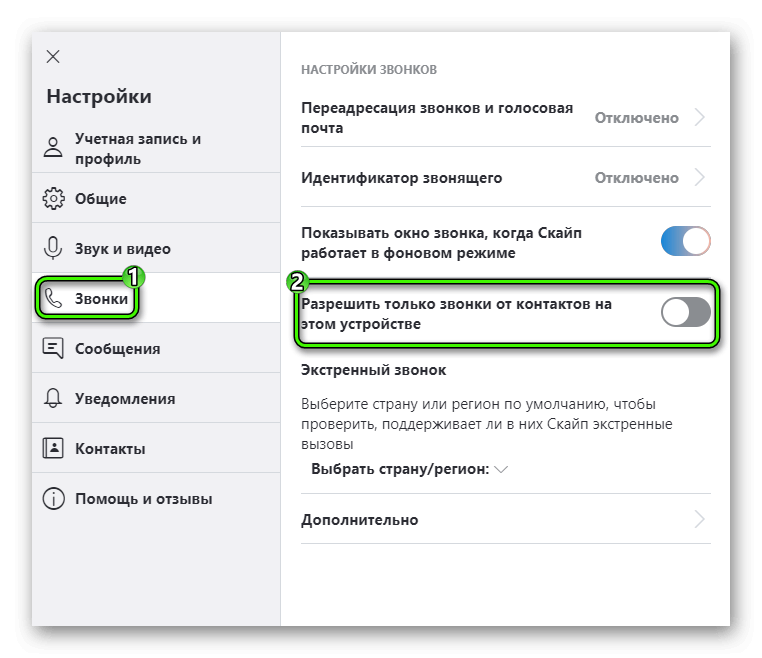Как сделать телефон недоступным для звонков: Как заблокировать входящие звонки на смартфоне, не включая режим полёта
Как заблокировать входящие звонки на смартфоне, не включая режим полёта
Если так вышло, что вам на некоторое время хотелось бы не принимать или даже видеть входящие звонки, есть способ избавиться от них без перевода смартфона в режим полета — это позволит оставить активным мобильный интернет. Чтобы сделать это, нужно лишь подробнее изучить возможности Android.
Важное отступление: на iPhone можно воспользоваться режимом «Не беспокоить» — всегда — или заносить номера в черный список по одному.
Отключаем входящие на Huawei
- Зайдите в «Телефон»;
- Нажмите на кнопку с ••• и выберите пункт «Заблокировано». Он также может находиться в пункте «Настройки» — «Еще»;
- Откройте раздел «Правила блокировки вызовов» и включите «Блокировать» все входящие вызовы;
- Также можно отключить вызовы от всех незнакомых и/или скрытых номеров.

Отключаем входящие на Xiaomi
- В приложении Телефон найдите кнопку с •••, выберите «Расширенные настройки»;
-
Теперь во вкладке «Прочие настройки» выбираем «Запрет вызовов», а затем SIM-карту, если у вас их две и дожидаемся чтения настроек сети; -
Включите запрет на входящие и/или другие настройки, подтвердите действие; -
Наконец, нужно ввести четырехзначный пароль: обычно это 0000, 1111 или 1234. Если комбинации не подходят, нужно узнать пароль у оператора.
Отключаем входящие на Samsung
- В настройка системы найдите пункт «Телефон», зайдите в «Дополнительные услуги»;
- В разделе «Голосовой вызов» откройте «Запрет вызова» и отметьте нужные пункты;
- Теперь нужно ввести четырехзначный пароль: обычно это 0000, 1111 или 1234. Если комбинации не подходят, нужно узнать пароль у оператора.
На других смартфонах — с приложением Google Телефон
Сработает на любой модели, где в качестве «звонилки» установлен «Google Телефон».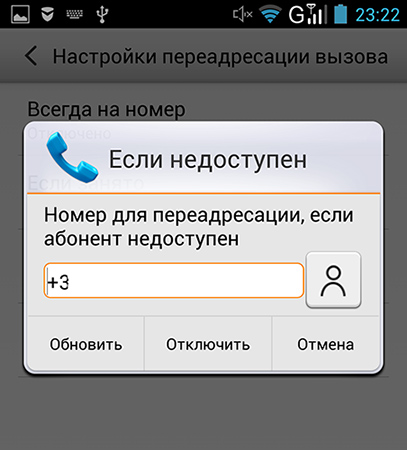
- В «Телефоне» в правом верхнем углу нажмите на выпадающее меню с •••;
- Зайдите в настройки контактов;
- Выберите настройки SIM и пункт «Переадресация вызовов».
- Укажите какой-нибудь несуществующий номер и активируйте переадресацию «Всегда».
iGuides в Telegram — t.me/igmedia
iGuides в Яндекс.Дзен — zen.yandex.ru/iguides.ru
🥇 ▷ Как сделать ваш мобильный телефон недоступным? » ✅
Перерыв очень необходим в этой занятой жизни. Любой пользователь смартфона мечтал о том, чтобы отдохнуть от всей этой неразберихи, от получения уведомлений до постоянно поступающих звонков во время любимого матча или серии.
Вы можете воплотить в жизнь свою мечту с помощью самого заманчивого трюка, который поможет вам сделать свой Android, iOS или Windows телефон недоступен для входящих звонков без прерывания входящих сообщений и исходящих звонков.
Сделайте свой мобильный телефон недоступным, не беспокоясь о том, что вы можете получать всю информацию о входящих вызовах, даже находясь вне зоны обслуживания.
Иногда люди даже снимают аккумуляторы с телефонов, выбирают сети вручную или переключаются в режим полета и многое другое.
Базовый шаг: попробуйте переадресацию
Почти все поставщики телекоммуникационных услуг предоставляют эту встроенную функцию для переадресации вызова на другой номер с целью сделать ваш звонок доступным, если вы находитесь в месте, где нет сети.
Также вы можете использовать эту функцию для переадресации вашего звонка на любое случайное число. Вы можете попытаться переадресовать ваш звонок на номер, который является недействительным или поддельным, чтобы сделать ваш мобильный телефон недоступным.
Как настроить переадресацию?
Чтобы настроить телефон на переадресацию, попробуйте выполнить следующие действия:
- Затем позвоните в настройки.

- Нажмите на любую SIM-карту.
- Теперь включите меню «Переадресация вызовов», чтобы настроить телефон на блокировку входящих вызовов или на то, чтобы они были недоступны.
Найти номер оповещения о пропущенном звонке
Чтобы переадресовать ваш звонок на случайный номер, узнайте номер оповещения о пропущенном звонке вашего телефонного оператора. Как только вы закончите, перейдите в настройки телефона или настройки вызова. Обычно номер становится доступным, когда вы выбираете вкладку «Переадресация вызова, когда она недоступна».
Хитрости, чтобы сделать номер вашего мобильного телефона недоступным
1. Внесите изменения в сетевой режим
Все smartphones в настоящее время в нем есть режим LTE, который обеспечивает высокоскоростное подключение к сети. В этом случае ваш смартфон не имеет сети 4G, но поддерживает 4G / LTE. Затем просто установите режим сети на 4G / LTE, и ваш номер телефона будет недоступен.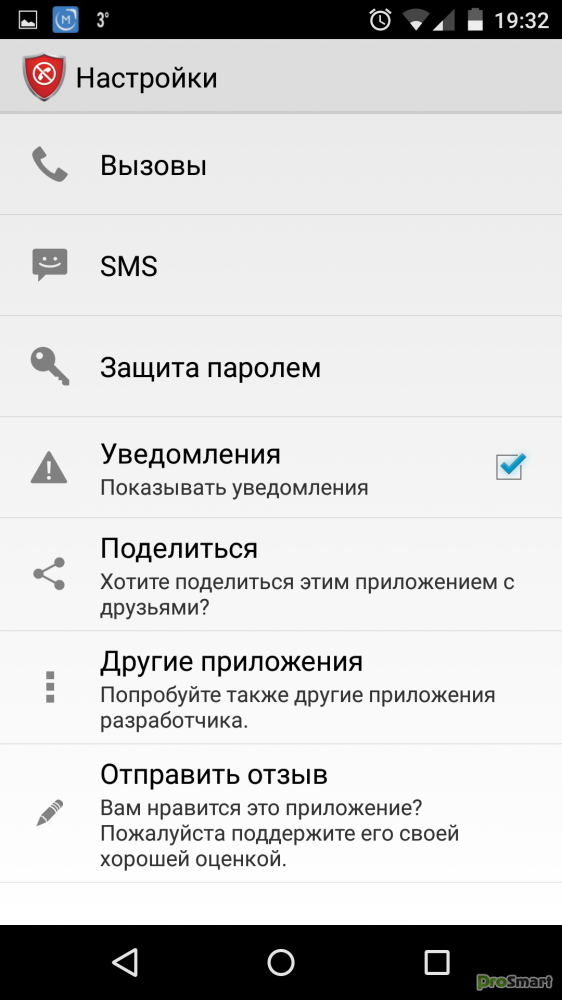
2. Выберите сеть вручную
Чтобы выбрать сеть вручную, выберите «Настройки»> «Дополнительные настройки»> «Выбор сети»> «Автоматически» или «Вручную». Теперь выберите ручной режим, а затем подождите 10-15 секунд, и ваш смартфон покажет доступные сети в пределах вашей досягаемости. После этого ваш смартфон потеряет сигнал, в результате чего номер вашего мобильного телефона будет недоступен.
3. Переведите смартфон в режим полета
Это самый простой и простой способ избежать чьих-либо звонков. Держите свой смартфон в режиме полета, чтобы избежать множественных и постоянных гудков вокруг вас. Включенный режим полета позволит оператору сети определить, что вы находитесь вне зоны действия сети, и отобразит ваш номер как недоступный.
4. Загрузите любое стороннее приложение
Вы можете попробовать заблокировать свой смартфон, используя одно из многих мобильных приложений. Приложения, которые, как правило, блокируют мобильные номера, могут помочь сделать ваш мобильный телефон недоступным для определенных абонентов.
5. Заблокировать номер
Заблокируйте любой конкретный номер, чтобы сделать себя недоступным. Для этого вы можете использовать встроенную функцию блокировки вызовов на устройствах Android. Чтобы сделать номер недоступным при звонке, добавьте любой номер в черный список, чтобы ограничить получение звонков с этого номера.
6. Переслать свой номер на стационарный номер
Самый простой трюк – переадресовать ваш звонок на любой из ваших стационарных номеров и убрать получателя из базовой станции. Это ограничит возможность звонящего вам, так как он / она найдет ваш номер мобильного телефона вне зоны покрытия.
7. Заверните телефон в алюминиевую фольгу
Попробуйте обернуть телефон алюминиевой фольгой, чтобы он некоторое время был недоступен. Чтобы этот трюк работал лучше, убедитесь, что вы держите свой телефон где-нибудь с незначительной сетью или без нее. Оберните его вокруг вашего смартфона и убедитесь, что вы не оставляете никаких пробелов и пробелов.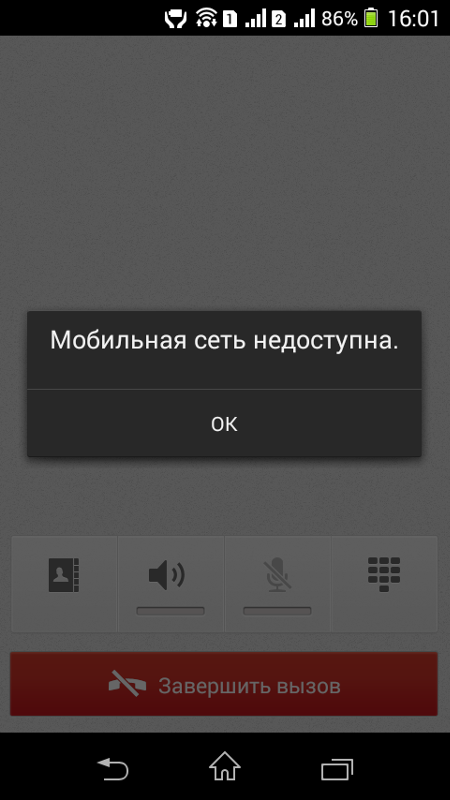 Чтобы быть уверенным, оберните свой телефон с двумя алюминиевыми фольгами. Вы все готовы к тому, чтобы не принимать звонки, когда закончите.
Чтобы быть уверенным, оберните свой телефон с двумя алюминиевыми фольгами. Вы все готовы к тому, чтобы не принимать звонки, когда закончите.
8. Дураки с вашей SIM-картой
Это случайный трюк, но работает много раз. Вы можете попробовать переустановить SIM-карту, но убедитесь, что вы не перезагружаете свой телефон. После этого вы не будете получать звонки, пока не перезагрузите свое устройство. Когда вы закончите делать свой мобильный номер недоступным, когда кто-то звонит, перезагрузите или перезагрузите ваше устройство.
Это лучшие уловки, которые помогут вам сделать ваш мобильный телефон недоступным. Некоторые трюки могут показаться глупыми, но, поверьте мне, они работают. Попробуйте свои приемы и наслаждайтесь временем, проведенным вдали от телефона. Получите расслабление от хаоса и имейте некоторое время, необходимое мне.
Считаете ли вы эту статью полезной? Дайте нам знать в комментариях ниже. Подпишитесь на нашу рассылку и следите за нами в социальных сетях Facebook, Twitter, YouTube, а также LinkedIn,
что делать, если вы не хотите принимать чьи-то звонки?
В жизни бывает всякое. Случается, что по каким-то причинам вы не хотите принимать звонки и сообщения с определенных номеров. Директор по обслуживанию клиентов Tele2 Сирли Селиов дает рекомендации, какие меры можно предпринять в подобных случаях и какие специальные возможности предусмотрены в телефонах на сей счет.
Случается, что по каким-то причинам вы не хотите принимать звонки и сообщения с определенных номеров. Директор по обслуживанию клиентов Tele2 Сирли Селиов дает рекомендации, какие меры можно предпринять в подобных случаях и какие специальные возможности предусмотрены в телефонах на сей счет.
«Если у вас телефон с относительно новой версией Android или iOS, самое простое, что вы можете сделать, – это зайти в настройки и заблокировать звонки нежелательных абонентов. В этом случае вызовы, поступающие с заблокированных номеров, не будут отражаться в истории звонков. Блокировку можно снять в любое время. Нежелательный абонент получит вежливое автоматическое сообщение о том, что номер, на который он позвонил, занят», – объясняет С. Селиов один из самых простых способов избавления от ненужных контактов.
В Google Play, iTunes и других магазинах приложений предлагаются также специальные решения блокировки звонков. «Найти их несложно: наберите в поисковой строке «call blocker» и выберите подходящий вариант. Все решения достаточно простые – и выбор бесплатных приложений довольно широкий. Вам останется лишь внести нежелательный номер в лист блокировки – так вы избавите себя от ненужного общения», – советует С. Селиов и добавляет, что пользователь заблокированным номером будет слышать только гудки занятой линии.
Все решения достаточно простые – и выбор бесплатных приложений довольно широкий. Вам останется лишь внести нежелательный номер в лист блокировки – так вы избавите себя от ненужного общения», – советует С. Селиов и добавляет, что пользователь заблокированным номером будет слышать только гудки занятой линии.
Большинство производителей предусматривают в своих устройствах возможность блокировки звонков.
Кнопочные телефоны
В устаревших и кнопочных моделях для этой цели применяются фильтры звонков, куда нежелательные номера заносятся вручную. Причем у каждого производителя – свои нюансы. Одни помещают фильтр звонков в настройки или в перечень программ и называют его «Number screening» («Фильтрация номеров»), другие выделяют место для черного списка в телефонной книге.
iOS
В айфонах функция блокировки нежелательных звонков предусмотрена, начиная с iOS8. Владельцам таких устройств достаточно зайти в раздел «Телефон» -> «Недавние», кликнуть на обозначение «I» рядом с номером, а затем выбрать функцию «Заблокировать абонента».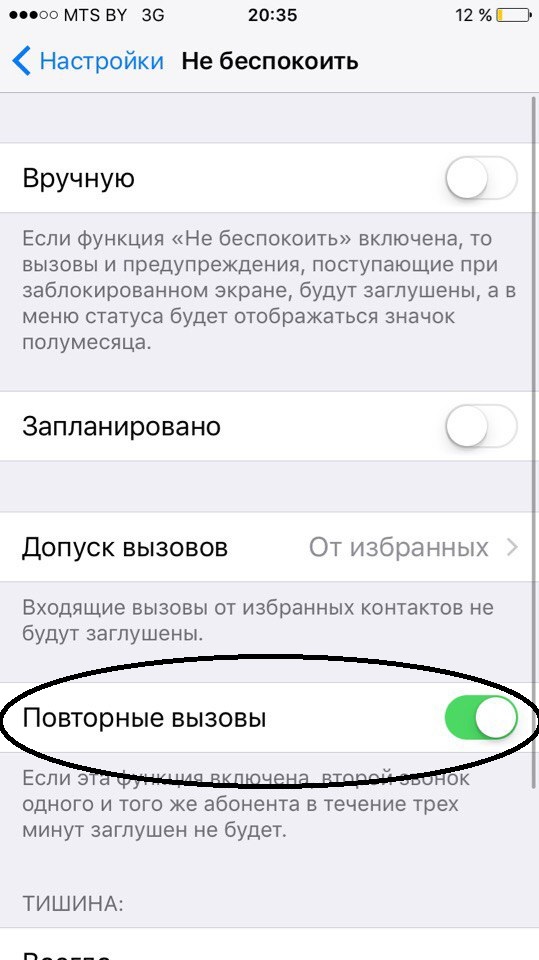 Позвонивший с заблокированного номера услышит вежливое сообщение о том, что вызываемый абонент не доступен.
Позвонивший с заблокированного номера услышит вежливое сообщение о том, что вызываемый абонент не доступен.
Данная функция не позволяет создавать черные списки, но может блокировать отдельные нежелательные номера.
Владельцы устройств с iOS могут также скачать «True Caller» – самое популярное приложение, которое на сегодня уже установили в своих устройствах свыше двух миллиардов пользователей. Это чрезвычайно эффективное решение позволяет: идентифицировать вызовы, автоматически определять отправителей спама и рекламы, а еще – из какой страны вам звонят. Спамеры выявляются на основании списка, который составляется всем сообществом пользователей.
Android
В телефонах на базе Android блокировка номеров немного сложнее и во многом зависит от конкретной модели. У одних устройств надо удерживать палец на нежелательном номере и выбрать в открывшемся окне «Блокировка номера». У других – зайти в настройки звонков и составить список нежелательных номеров. Соответствующая функциональность поддерживается в телефонах с операционной системой Android 2.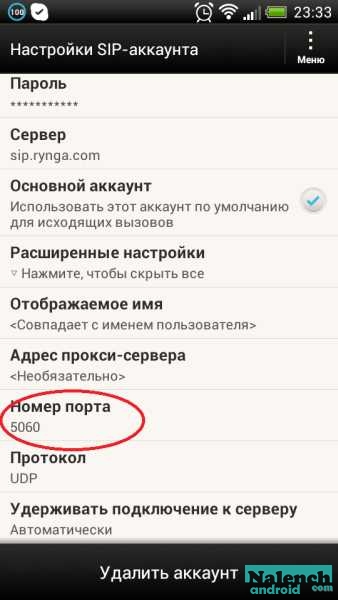 0 и выше.
0 и выше.
Пользователи Android-телефонами могут также скачать приложение «Call Blacklist» и выбрать в нем наиболее подходящий способ блокировки звонков. Например, увязать блокировку с определенным промежутком времени или префиксом (блокировка звонков со всех номеров с конкретными начальными цифрами). И блокировка, и активация этой функции осуществляются одним кликом.
Windows
Зайдите в настройки телефона и активируйте приложение «Блокировка и фильтрация» (Настройки -> Система -> Телефон -> Выбор приложений) – теперь вы можете блокировать звонки с нежелательных номеров, просто удерживая на них палец.
Владельцы устройств с Windows, как и пользователи операционной системой iOS, могут скачать «TrueCaller». Это приложение действует в реальном времени и позволяет выбрать – отвечать на звонок или нет.
Если вам надо кому-то позвонить, но в данном случае вы не хотите показывать свой номер, то можете скрыть его, набрав перед номером код #31#. Если же вы пользуетесь засекреченным номером, но хотите кому-то его показать, наберите перед номером код *31#.
Переадресация вызова | Киевстар
Оставайтесь на связи, даже когда не можете ответить на звонок. Все входящие вызовы перенаправятся на другой номер или на автоответчик.
Как работает переадресация
- Вы подключаете услугу «Переадресация вызова».
- На номер Киевстар поступает входящий звонок.
- Вызов автоматически перенаправляется на указанный номер, при этом ваш мобильный телефон не звонит.
- Вы отвечаете на звонок с телефона, на который перевелся вызов.
Когда срабатывает переадресация
- Если нет ответа
Входящий вызов будет автоматически перенаправляться на другой номер, если вы не отвечаете на звонок на своем телефоне. - Если номер недоступен
Входящие вызовы будут автоматически перенаправляться на другой номер, если ваш телефон отключен или находится за пределами покрытия Киевстар. Когда вы вернетесь в сеть, звонки снова будут поступать на ваш телефон. - Если линия занята
Входящие вызовы будут автоматически перенаправляться на другой номер, если вы разговариваете и у вас не активирована услуга ожидания вызова.
- Безусловная переадресация
Все входящие будут автоматически перенаправляться на другой номер. Услуга будет действовать даже если ваш телефон выключен. Чтобы снова принимать входящие звонки, отмените переадресацию.
Пожалуйста, обратите внимание
Подключив режим безусловной переадресации, все другие режимы переадресации будут отключены. Во всех остальных случаях — режимы переадресации могут работать параллельно.
У некоторых телефонах есть дополнительные виды переадресации: переадресация факсимильных звонков и переадресация передачи данных.
Как поставить переадресацию
- Через меню мобильного телефона. В разных моделях телефонов разделы могут называться по-своему: «Переадресация», «Перенаправление». Найдите раздел, выберите тип переадресации и укажите номер, на который будут переводиться звонки.
- Через «Мой Киевстар». Перейдите на страницу «Мой Киевстар» → «Услуги → «Подключенные услуги» → «Управление связью» → «Переадресация вызовов».
 Выберите тип переадресации и укажите номер, на который будут переводиться звонки.
Выберите тип переадресации и укажите номер, на который будут переводиться звонки.Пожалуйста, обратите внимание:Через «Мой Киевстар» вы можете настроить переадресацию только на номера Киевстар.
- Через голосовое меню.Позвоните на короткий номер и следуйте подсказкам.
Включить переадресацию — вы вносите в систему номер, на который будет перенаправляться звонок.
Активировать переадресацию — вы активируете функцию переадресации на указанный ранее номер.
Отменить переадресацию — из системы удаляется номер, на который была установлена переадресация.
Отключить переадресацию — вы деактивируете переадресацию, но в системе сохраняется номер, на который была установлена переадресация.
Сколько стоят переадресованные звонки
У переадресованных звонков нет дополнительной платы — их стоимость будет по условиям вашего тарифа.
Кто может настроить переадресацию звонков в роуминге
Пожалуйста, убедитесь, что у вас достаточно средств на счету и включены исходящие звонки и SMS.
Сколько стоят переадресованные звонки в роуминге
Услуги — Win mobile
Услуга «Переадресация вызова» позволяет переводить входящие вызовы на другой телефонный номер. Услуга не переадресовывает поступающие сообщения.
Для подключения переадресации наберите соответствующую команду:
— переадресация всех звонков **21*номер телефона#
— переадресация, если вы не ответили за 30 секунд **61*номер телефона#
— вы можете изменить время ожидания ответа. Для этого наберите команду **61*[номер, на который должны переадресовываться звонки]**[время ожидания ответа]# По умолчанию время ожидания ответа составляет 30 секунд, его можно изменить на 5, 10, 15, 20 или 25 секунд.;
— переадресация, если номер занят **67*номер телефона#
— переадресация, если номер недоступен **62*номер телефона#
При настройке переадресации номер телефона нужно вводить в международном формате:
+7 (код города) (номер абонента) — для переадресации на городской номер
+7 (номер абонента) — для переадресации на мобильный номер
Для отмены переадресации наберите соответствующую команду:
— для отмены безусловной переадресации — ##21#
— для отмены переадресации, если вы не ответили — ##61#
— для отмены переадресации, если номер недоступен — ##62#
— для отмены переадресации, если номер занят — ##67#
— для отмены всех переадресаций — ##002#
Для проверки подключенных переадресаций наберите команду:
— для проверки безусловной переадресации — *#21#
— для проверки переадресации, если вы не ответили — *#61#
— для проверки переадресации, если номер недоступен — *#62#
— для проверки переадресации, если номер занят — *#67#
Управление звонками
Как пользоваться
КОНФЕРЕНЦ-СВЯЗЬ
Если ваш телефон поддерживает функцию конференц-связи, для того, чтобы узнать, как воспользоваться услугой в вашем мобильном телефоне, обратитесь к инструкции к телефону.
Если ваш телефон не поддерживает функцию, чтобы объединить звонки, нажмите 3 и потом YES (или кнопку отправки вызова).
ЗАПРЕТ ВЫЗОВОВ
Для блокировки вызовов вы также можете использовать такие специальные коды:
Запрет всех исходящих вызовов: *33*пароль#, для отмены #33*пароль#
Запрет исходящих международных вызовов: *331*пароль#, для отмены #331*пароль#
Запрет всех международных вызовов, когда Вы пребываете в роуминге: *332*пароль#, для отмены #332*пароль#
Запрет всех входящих звонков: *35*пароль#, для отмены #35*пароль#
Запрет всех входящих звонков, когда вы пребываете в роуминге: *351*пароль#, для отмены #351*пароль#
Отмена всех запретов: #330*пароль#
ПЕРЕАДРЕСАЦИЯ
Чтобы переадресовать звонки, выберите условие, при котором вы хотите, чтобы входящие вызовы переадресовывались, и укажите номер, на который их нужно переадресовать.
Более подробную информацию о том, как воспользоваться услугой в вашем мобильном телефоне, вы найдете в инструкции к нему.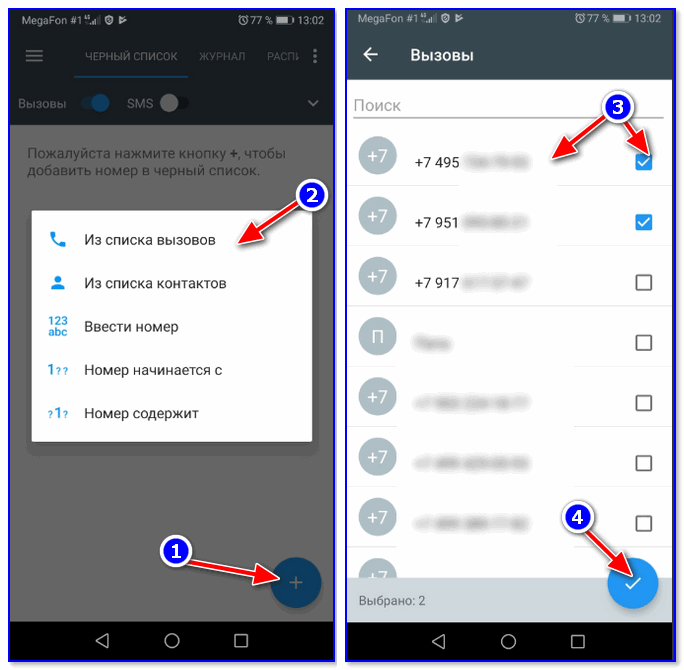
Устанавливать переадресацию вы также можете, используя такие коды:
**67*[номер]# — переадресовывать, если линия занята
**61*[номер]# — переадресовывать, если вы не успели ответить
**62*[номер]# — переадресовывать, если вы вне зоны досягаемости или телефон выключен
**21*[номер]# — переадресовывать все звонки
[номер] — номер, на который вы хотите переадресовать свои звонки. Введите его в таком же формате, как и при совершении звонка. Вы также можете переадресовать вызовы на услугу «Автоответчик»
Чтобы отменить все типы переадресации, наберите ##002# и нажмите кнопку вызова.
Полные условия
Конференцсвязь
Для того, чтобы договориться о встрече с друзьями или обсудить срочный рабочий вопрос с коллегами, необязательно звонить каждому из них отдельно. Услуга «Конференцсвязь» поможет сократить время на разговоры, позволив объединить несколько абонентов одновременно в один звонок так, чтобы вы могли говорить со всеми сразу.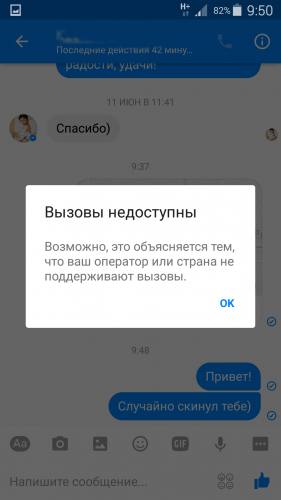
Конференцсвязь позволяет общаться с несколькими друзьями (до 5 абонентов) одновременно или проводить совещания с вашими коллегами при помощи мобильного телефона.
Участниками конференцсвязи могут быть как абоненты lifecell, так и абоненты других операторов мобильной связи и телефонных сетей общего пользования в Украине и за рубежом.
Удержание, ожидание вызова
Услуги удержания, ожидания вызова позволяют, не завершая текущий разговор, сделать исходящий звонок, принять входящий или разговаривать с двумя абонентами поочередно.
При поступлении входящего вызова в момент, когда вы уже разговариваете по телефону, вы услышите несколько звуковых сигналов. Не прерывая текущий разговор, переведите его в неактивный режим. После этого вы сможете ответить на входящий вызов и, завершив этот разговор, вернуться к предыдущему. Во время удержания вызова, абонент, звонок которого удержан, будет слышать мелодию lifecell и голосовое сообщение «Вызов удержан собеседником».
Более подробную информацию о том, как воспользоваться услугами, вы найдете в инструкции к мобильному телефону.
Запрет вызовов
Запрет вызовов позволяет управлять вызовами и устанавливать ограничения на вашем номере на звонки в определенных направлениях.
Запрет вызовов используется для ограничения входящих или исходящих звонков. Эту услугу удобно использовать для запрета входящих звонков во время международного роуминга. Обратите внимание: если по номеру включена переадресация, запрет вызовов будет невозможен.
Переадресация
Используя услугу «Переадресация», вы можете ответить на все входящие звонки, даже не имея при себе мобильного телефона, поскольку вы можете переадресовывать входящие вызовы на любой другой номер мобильного или фиксированного оператора Украины. Обратите внимание: если по номеру включена переадресация, запрет вызовов будет невозможен.
Обратите внимание!
Начиная с 18.12.2014, плата за услугу «Переадресация» составит дополнительно 0,20 грн (с НДС, без ПФ) за каждый звонок, которые переадресовывается на номера абонентов lifecell.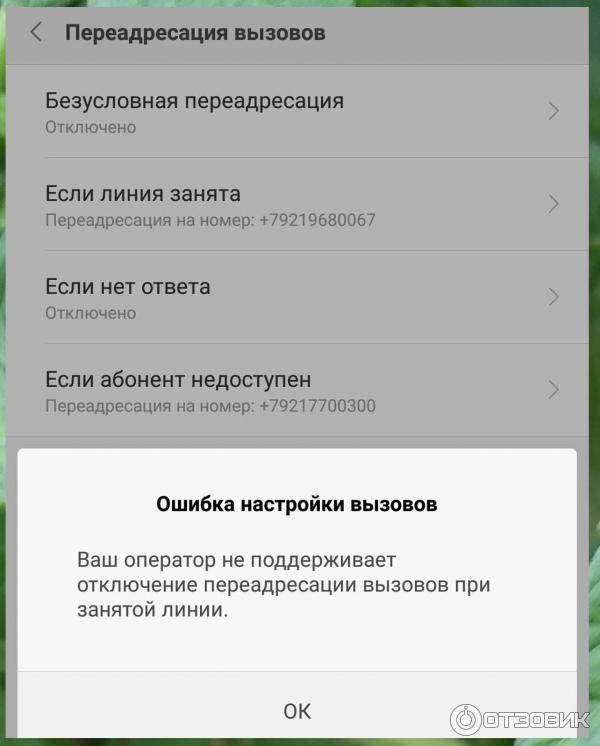 Все другие условия предоставления услуги «Переадресация» остаются без изменений.
Все другие условия предоставления услуги «Переадресация» остаются без изменений.
Вам звонили!
«Вам звонили!» — дополнительная услуга связи, позволяющая абоненту МТС не потерять ни одного вызова в тех случаях, когда его телефон будет недоступен или выключен. Информацию о пропущенных вызовах абонент получит в виде SMS-сообщения от имени звонившего абонента спустя несколько минут после срабатывания условия переадресации и при регистрации в сети МТС.
Как добавить услугу?
Услуга доступна абонентам всех тарифных планов и не требует дополнительного добавления. Для того чтобы воспользоваться услугой, абоненту МТС необходимо набрать следующую команду на своем мобильном телефоне: **62*110110#.
Или через меню мобильного телефона:
- Войти в раздел «Переадресация»/«Call divert»;
- Выбрать переадресацию по условию «Вне зоны обслуживания»/«Out of reach»;
- Нажать «Включить»/«Set»;
- В появившейся форме ввести 110110 и нажать ОК.

С 14.07.2016г. сервис «Вам звонили» предоставляется всем абонентам, как базовая настройка сети. Переадресация в рамках сервиса «Вам звонили» срабатывает по условию «Недоступен» у всех абонентов, у которых не настроена переадресация по данному условию на другой номер или номер «Голосовой почты».
Как это работает?
Услуга «Вам звонили!» начинает работать сразу после установки переадресации.
SMS-сообщение о пропущенном вызове поступает с номера абонента, звонившего на недоступный телефон и содержит следующую информацию:
- О номере звонившего абонента в период срабатывания условия переадресации;
- О количестве пропущенных вызовов с номера звонившего абонента;
- О времени и дате последнего звонка звонившего абонента.
Пример входящего SMS-сообщения:
Текст: Vam zvonili: +375292234567 vizovov 10, poslednij vizov 11:35 08/04/13 MTS
Отправитель: +375292234567
В случае если номер отправителя сохранен у вас в записной книге, em>SMS-сообщение о пропущенном вызове поступит от имени звонившего абонента, и будет выглядеть следующим образом:
Пример входящего SMS-сообщения:
Текст: Vam zvonili: +375292234567 vizovov 10, poslednij vizov 11:35 08/04/13 MTS
Отправитель: Катя Иванова
Срок хранения SMS-сообщений о пропущенных вызовах — 24 часа с момента формирования сообщения о пропущенном вызове.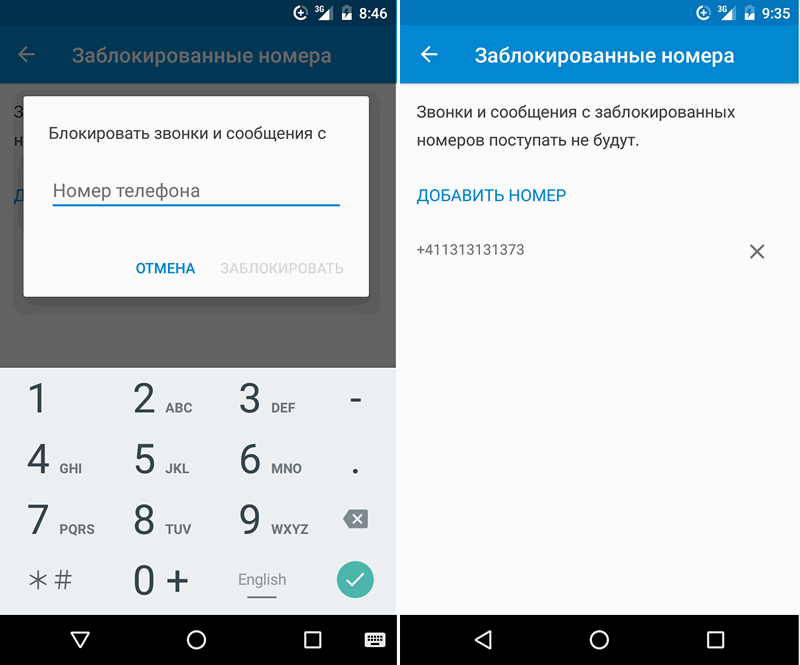
При дозвоне на номер абонента использующего услугу «Вам звонили!» будет звучать фраза «Абонент временно недоступен, перезвоните позже».
Для деактивации услуги «Вам звонили!» необходимо набрать комбинацию символов002.
Внимание!
Корректная работа данной услуги гарантируется только при внутрисетевых вызовах.
Сколько стоит?
Плата за услугу «Вам звонили!», а также за входящие SMS-сообщения о пропущенных вызовах не предусмотрена в соответствии с Правилами предоставления услуг по тарифному плану абонента.
Полезные советы
Если абонент подключил услугу «Антиопределитель номера» и звонит на номер абонента, использующего услугу «Вам звонили!», SMS-сообщения от номера 110110 будет сформировано с указанием того, что номер звонящего абонента скрыт.
Услуга «Вам звонили!» не работает, если установлен запрет на все входящие вызовы или исходящие вызовы (call barring).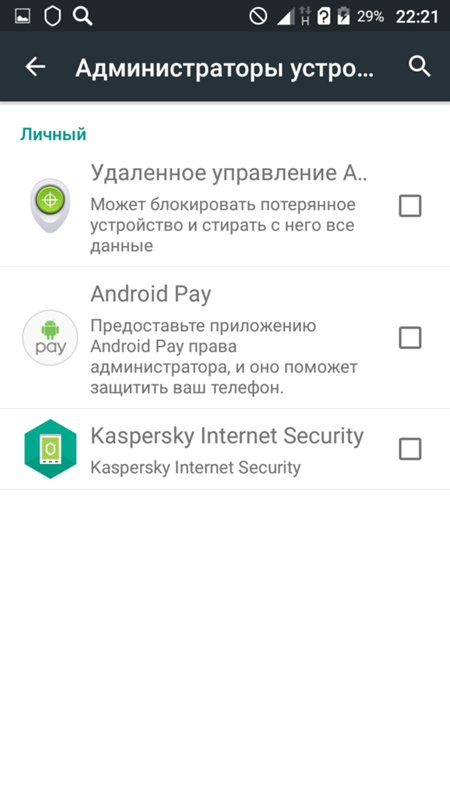 В этом случае абонент не получит SMS-сообщения с номерами тех, кто ему звонил.
В этом случае абонент не получит SMS-сообщения с номерами тех, кто ему звонил.
При использовании услуги «Вам звонили!» абонент при совершении исходящих вызовов может видеть на дисплее своего мобильного телефона сообщение «Включена переадресация».
В рамках услуги «Вам звонили!» также можно установить безусловную переадресацию всех вызовов. Для этого необходимо воспользоваться следующей командой: **21*110110#
В этом случае при дозвоне на номер абонента использующего услугу «Вам звонили!» будет звучать фраза «Абонент временно недоступен, перезвоните позже», и пользователь сервиса получит SMS-уведомление о пропущенных вызовах.
10 хитростей, чтобы сделать ваш телефон недоступным и избежать нежелательных звонков
Что делать, если у вас нет настроения посещать телефонные звонки? Выключить мобильный телефон? Это даст возможность звонящему понять, что вы намеренно избегаете его / ее звонка. Тогда какие еще варианты у нас есть? Простое решение — сделать телефон недоступным. Это лучший способ не отвечать на звонки, когда вы не хотите, а звонящий даже не узнает.
Это лучший способ не отвечать на звонки, когда вы не хотите, а звонящий даже не узнает.
И сделать это на своем мобильном телефоне возможно только тогда, когда вы знаете о лучших приемах, которые делают ваш телефон недоступным.Некоторые из этих приемов были упомянуты и объяснены ниже.
Читайте также: Как заблокировать звонки и сообщения с определенного номера!
10 лучших способов сделать ваш телефон недоступным :
1. Самолет / Режим полета
Самый простой способ сделать ваш мобильный телефон недоступным — просто перевести его в режим полета или в режим полета. Он отправит вызывающему абоненту сообщение о том, что вы недоступны, и заставит их думать, что это может быть из-за сетевой ошибки или любой другой технической неисправности устройства.
Чтобы проделать этот трюк, посмотрите на верхнюю панель быстрых настроек своего мобильного телефона, и вы найдете вариант режима полета или полета.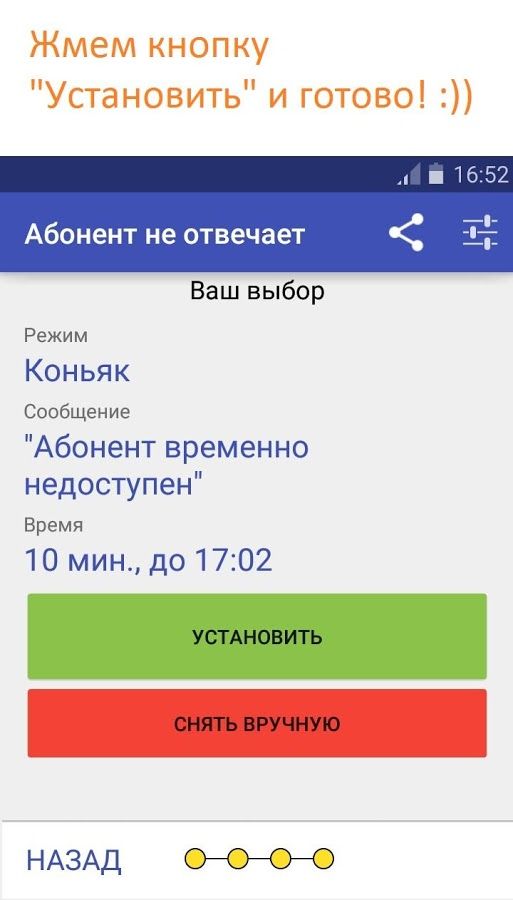 Вы также можете найти его, удерживая кнопку питания телефона около 2 секунд. Включите его, и все готово.
Вы также можете найти его, удерживая кнопку питания телефона около 2 секунд. Включите его, и все готово.
Также читайте: Лучшие мобильные телефоны до 30000
2. Сменить мобильную сеть
Смена мобильной сети также успешно выполнит эту работу, не давая никаких подсказок вызывающему абоненту. Это тоже очень легко сделать.Все, что вам нужно сделать, это зайти в настройки системы. Там вы найдете настройки мобильной связи и сети. Как только вы попадете туда, нажмите на выбор вручную и выберите любую сеть, которая на самом деле вам не принадлежит. Ваш телефон будет недоступен, как только вы это сделаете. Позже вы можете выбрать свою фактическую мобильную сеть, чтобы отключить этот параметр.
Также читайте: Как записывать звонки на iPhone!
3. Изменить режим сети
Еще одна полезная уловка — изменение сетевого режима.По умолчанию ваш смартфон автоматически выбирает лучшую доступную сеть и автоматически выбирает самую сильную.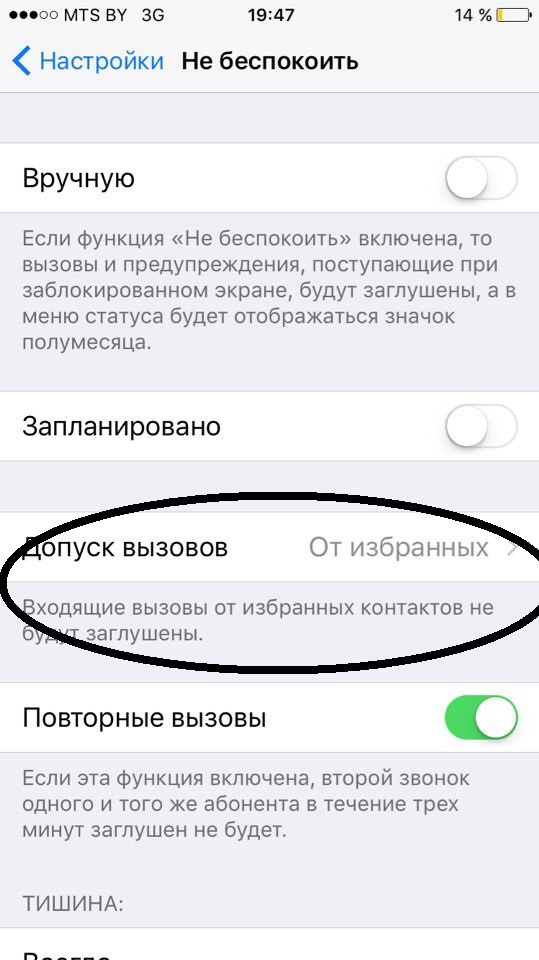 Но вы также можете выбрать сеть вручную, и если вы выберете недоступную сеть, это сделает ваш номер недоступным.
Но вы также можете выбрать сеть вручную, и если вы выберете недоступную сеть, это сделает ваш номер недоступным.
Чтобы включить это, вам нужно зайти в Настройки вашего устройства, затем выбрать настройки сети и внутри него выбрать «Вручную» под выбором сети. Это сделает ваш номер недоступным. Вы можете вернуться к той же настройке и выбрать рабочую сеть, чтобы начать принимать звонки.
Также читайте: Как звонить и принимать звонки с ноутбука или ПК!
4. Переадресация
Еще одна уловка, позволяющая вывести ваш телефон из зоны действия сети, — переадресовать звонок на номер с истекшим сроком действия. Все, что вам нужно для этого, — это старый номер с истекшим сроком действия. Просто зайдите в настройки звонков своего мобильного телефона, и там вы найдете возможность переадресации звонков. Там введите номер, который не используется, и срок его действия истек. Однако помните, что вызывающий абонент может знать о переадресации вызова и догадываться, что вы делаете это специально.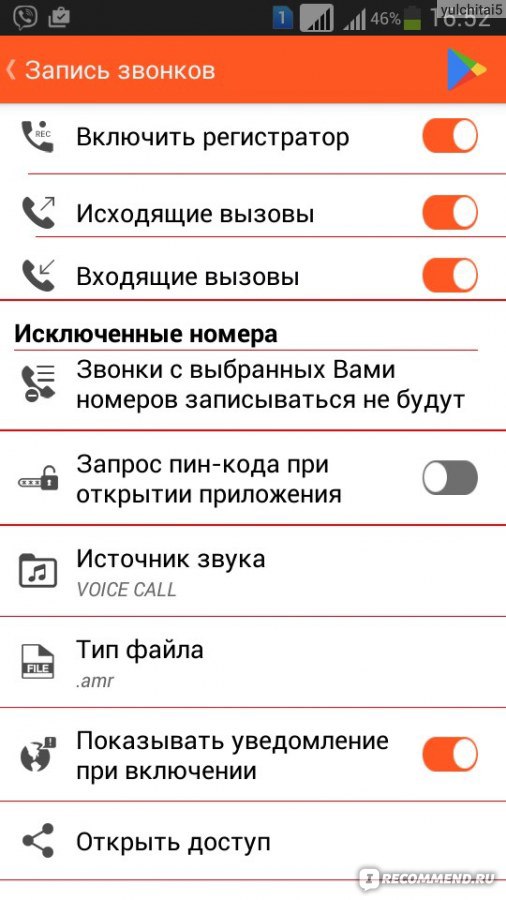
Также читайте: Как совершать групповые вызовы FaceTime на вашем iPhone или iPad
5. Трюк с сим картой
Извлечение и повторная установка сим-карты также является эффективным способом сделать ваш телефон недоступным. Все, что вам нужно сделать, это вынуть SIM-карту, выключить телефон и снова вставить SIM-карту. Это сделает ваш номер недоступным, пока вы не перезагрузите устройство.
7. Сторонние приложения
В магазинах приложений есть некоторые приложения, такие как «Phone Signal Jammer», «PilferShush Jammer» и многие другие подобные приложения, которые утверждают, что они могут блокировать прием сотовых, и это делает ваш номер недоступным.Эти приложения можно использовать бесплатно и они доступны только на Android, но функциональность этих приложений варьируется от устройства к устройству, поэтому вы можете протестировать их на своем устройстве и посмотреть, работает ли это.
8.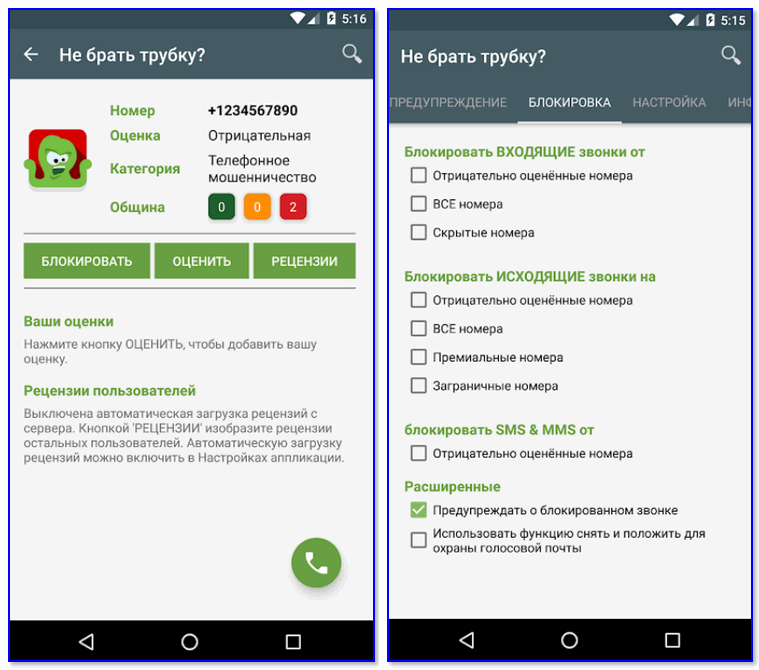 Снимаем аккумулятор
Снимаем аккумулятор
Если вы вытащите аккумулятор из своего смартфона, не выключая устройство, то это поможет. Ваш мобильный телефон будет недоступен, просто выполнив этот небольшой трюк, что делает его еще одним очень простым способом.
Ваш телефон автоматически выключится после извлечения аккумулятора.Вы можете проверить это, позвонив на свой мобильный номер с любого другого устройства, чтобы быть уверенным в этом. Не забудьте указать, почему вы извлекаете аккумулятор, иначе этот трюк не сработает.
Также читайте: Как совершать VoIP-звонки через Android-смартфон! Возможен ли БЕСПЛАТНЫЙ звонок?
9. Алюминиевая фольга
Оберните мобильный телефон алюминиевой фольгой. Это может звучать как глупый и неработающий DIY, но на самом деле это помогает, поскольку вызывает плохое сетевое соединение.Таким образом, радиоантенна вашего смартфона не сможет принимать какие-либо мобильные сети, и вашему устройству будет действительно сложно принимать какие-либо сигналы, если вы обернете его алюминиевой фольгой. Таким образом, вызывающий абонент получит сообщение «этот номер находится вне зоны покрытия; Пожалуйста, повторите попытку позже!»
Таким образом, вызывающий абонент получит сообщение «этот номер находится вне зоны покрытия; Пожалуйста, повторите попытку позже!»
Если у вас в доме нет алюминиевой фольги, попробуйте положить мобильный телефон в стальной ящик. Это тоже будет эффективно делать тот же трюк.
Читайте также: Обзоры смартфонов
10.Заблокируйте номер
Этот прием немного рискован и обычно работает только на устройствах Android. Некоторые устройства Android, помещающие номер в блок, доставляют сообщение «набранный вами номер в настоящее время занят». Однако есть некоторые устройства Android, которые сообщают вызывающему абоненту о недоступности номера при блокировке.
Лучше сначала проверить этот трюк, заблокировав любой из своих других или альтернативных номеров, а затем позвонив на свое устройство по этому номеру.Если доставленное сообщение поступило от недоступного устройства, поздравляем, так как вы можете просто заблокировать номер, от вызова которого вы хотите уклониться.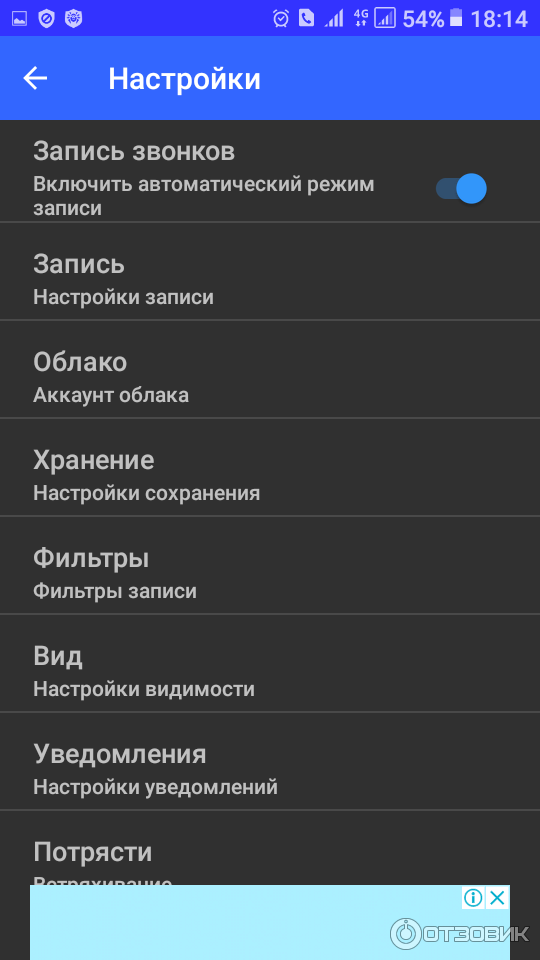
Чтобы заблокировать вызовы на вашем устройстве, вы можете использовать встроенную функцию блокировки вызовов, которую можно просмотреть, выбрав меню недавних вызовов и заблокировав номера вручную. Или вы даже можете использовать сторонние приложения, такие как Truecaller, для блокировки вызовов. Это может не сделать номер недоступным, но это приведет к отключению вызовов, как только вызывающий абонент позвонит на ваш номер.
Также прочитайте: Как использовать iPhone в качестве веб-камеры — включите улучшенное масштабирование вызовов во время этой блокировки!
Заключительная записка
Итак, это были лучшие приемы, которые могут сделать ваш мобильный телефон недоступным и избежать звонков, на которые вы не хотите отвечать. Попробуйте проверить их самостоятельно и выясните, что из вышеперечисленного лучше всего подходит для вас. Обязательно подтвердите их надежность и работоспособность на вашем мобильном устройстве, позвонив на свой номер с другого мобильного номера.
Обновление (январь 2021 г.)
Использовать соединение данных
Если вы используете сим-карту как для звонков, так и для интернет-услуг, вы можете заблокировать звонки. Если вы начнете использовать много служб данных, это автоматически повлияет на вызывающие службы. Например, если вы начнете загружать обновления для множества приложений, использующих мобильные данные, это будет мешать сигналам вызова.
Итак, в следующий раз, когда вы захотите проигнорировать чей-то звонок, начните обновлять свои приложения мобильными данными.При вызове будет показано слабое сетевое соединение.
Однако учтите, что этот трюк работает только с мобильными данными. Если вы используете сеть Wi-Fi, этот трюк вообще не сработает.
Сделайте ваш смартфон недоступным при использовании
Иногда вам может понадобиться отдохнуть от всех входящих звонков, чтобы посмотреть смешные видеоролики или побродить по Интернету. Этот трюк может сделать ваш телефон Android, iPhone, Blackberry или Windows недоступным для входящих вызовов, но при этом не нарушит исходящие вызовы или просмотр веб-страниц.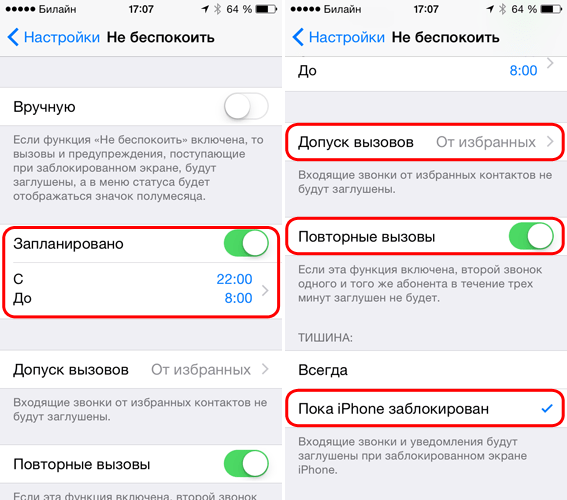 Преимущество заключается в том, что вы будете получать информацию о входящих звонках, пока вы недоступны.
Преимущество заключается в том, что вы будете получать информацию о входящих звонках, пока вы недоступны.
Существуют и другие рискованные методы, такие как извлечение аккумуляторной батареи, выбор сетей вручную или перевод телефона в режим полета, который полностью изолирует ваш телефон от внешнего мира, даже для экстренных вызовов или текстовых сообщений.
Обходной путь, описанный здесь, позволяет полностью использовать функции телефона, за исключением входящих вызовов. Этот метод применим для любой платформы смартфона, такой как Android, iOS, Windows, Blackberry и т. Д.Мы использовали снимки экрана и пункты меню на телефоне Android, как показано ниже.
Связано: Как бесплатно звонить на наземный и мобильный телефон в США, находясь за границей
Почти все операторы телефонной связи предоставляют функцию переадресации вызовов бесплатно или за дополнительную плату. Эта функция переадресации звонков очень полезна, когда вы хотите переадресовывать входящие звонки в случае занятости или недоступности.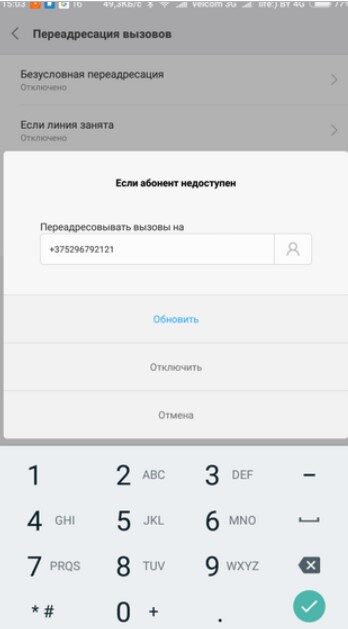
Найти номер оповещения о пропущенном вызове
Первым делом узнайте номера предупреждений о пропущенных вызовах вашего оператора связи.Если вы уже включили эту функцию, то проверьте свой телефон в «Настройки» «Настройки звонков» «Переадресация звонков» . Обычно номер предупреждения о пропущенном вызове будет доступен в опции «Переадресация вызова, когда недоступен» . (например, BSNL — Индия, номер для оповещения о пропущенных вызовах +911070). Если вы не можете найти номер предупреждения о пропущенном вызове, обратитесь к поставщику сетевых услуг.
Настройка переадресации звонков
После того, как вы получите номер предупреждения о пропущенном вызове, перейдите в меню «Переадресация вызовов», меню , чтобы настроить телефон на блокировку входящих вызовов.Перейдите в меню Настройки или меню Вызов и найдите опцию Настройки вызова .
Настройки вызова меню , вы можете найти опцию Переадресация вызова . В меню Переадресация вызовов вы можете увидеть, что номер предупреждения о пропущенном вызове указан в опции Переадресация при недоступности . Мы собираемся использовать этот номер на следующем шаге, обратите внимание на номер.
В меню Переадресация вызовов вы можете увидеть, что номер предупреждения о пропущенном вызове указан в опции Переадресация при недоступности . Мы собираемся использовать этот номер на следующем шаге, обратите внимание на номер.
Переадресация голосовых вызовов экран, вы можете найти вариант либо Переадресация вызова без условий , либо Всегда переадресовывать .Введите номер предупреждения о пропущенном вызове, предоставленный вашим поставщиком услуг, в текстовой области Always Forward .
Если вы уже подписались на услугу уведомления о пропущенных вызовах, введите номер, указанный в предыдущем окне меню. Сохраните и закройте настройки и убедитесь, что индикатор пересылки отображается на панели уведомлений.
После того, как вы выполните вышеуказанные шаги, ваш телефон будет недоступен для входящих звонков. Не волнуйтесь, вы можете совершать исходящие звонки и пользоваться Интернетом.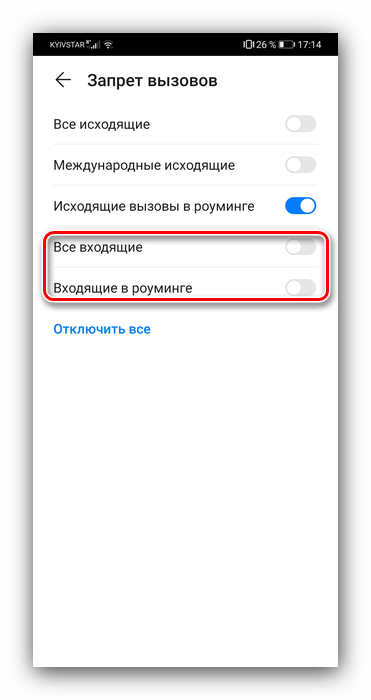 Теперь вы будете получать оповещения о каждом пропущенном вызове. Вы можете вернуться назад, выполнив те же действия, описанные выше, и отключить переадресацию вызовов.
Теперь вы будете получать оповещения о каждом пропущенном вызове. Вы можете вернуться назад, выполнив те же действия, описанные выше, и отключить переадресацию вызовов.
Как узнать, кто звонит с недоступного номера
Мишель Карво
Обновлено 29 сентября 2017 г.
Недоступные номера не всегда легко разоблачить, хотя это полностью зависит от того, какой механизм блокировки номеров они используют . Попробуйте один из этих вариантов, чтобы узнать, кто звонит с недоступного номера.
Активировать отслеживание вызовов * 57
Первое, что нужно попробовать, — это позвонить по трассе 57. Эта услуга доступна как на стационарных, так и на мобильных телефонах многих операторов связи. Хотя это не всегда работает с недоступными номерами, попробовать стоит. Используйте отслеживание вызовов, повесив трубку при недоступном вызове, а затем набрав « 57» до получения другого вызова. Дождитесь трассировки вызова, чтобы отследить номер вызова. Если отслеживание вызовов не может определить номер телефона, попробуйте несколько других вариантов здесь.
Если отслеживание вызовов не может определить номер телефона, попробуйте несколько других вариантов здесь.
Проверить записи телефонных разговоров
Проверка записей телефонных разговоров может быть следующим лучшим вариантом, если при отслеживании вызовов не удается получить информацию о вызывающем абоненте. Звонки, которые отображаются на вашем телефоне как недоступные, часто отображаются с полным номером в вашем телефонном счете. Это связано с тем, что оператор телефона обычно может видеть источник входящего вызова, в то время как ваш телефон может не видеть его из-за используемого механизма скрытия номера. Получите доступ к своему счету за телефон на веб-сайте своего оператора связи и найдите записи о звонках во время полученного вами звонка.Полный номер будет отображаться или замаскирован. Если он замаскирован, продолжайте пробовать другие варианты.
Другие опции
Доступно несколько платных услуг или приложений, которые позволяют отслеживать недоступные или неизвестные вызовы.
TrapCall
TrapCall позволяет узнать, кто звонит вам, даже если человек звонит с недоступного, неизвестного номера вызывающего абонента или без него. Определите недоступные вызовы с помощью TrapCall, изначально отклонив вызов.После этого звонок перезвонит с отображением фактического номера. TrapCall — это платная услуга, стоимость которой начинается от 4,95 долларов в месяц и работает без необходимости устанавливать приложение на телефон.
Truecaller
Truecaller похож на TrapCall, но представляет собой бесплатное приложение, которое вы устанавливаете на свое устройство Android или iPhone. Truecaller работает, заставляя звонки проходить через приложение, а затем отображая номер телефона вызывающего абонента при каждом входящем звонке.
Hiya
Hiya анализирует каждый входящий звонок и сравнивает его с глобальной базой данных профилей звонящих. определить, кто звонит.Hiya — бесплатное приложение, которое также позволяет блокировать звонки и заносить в черный список нежелательные телефонные номера.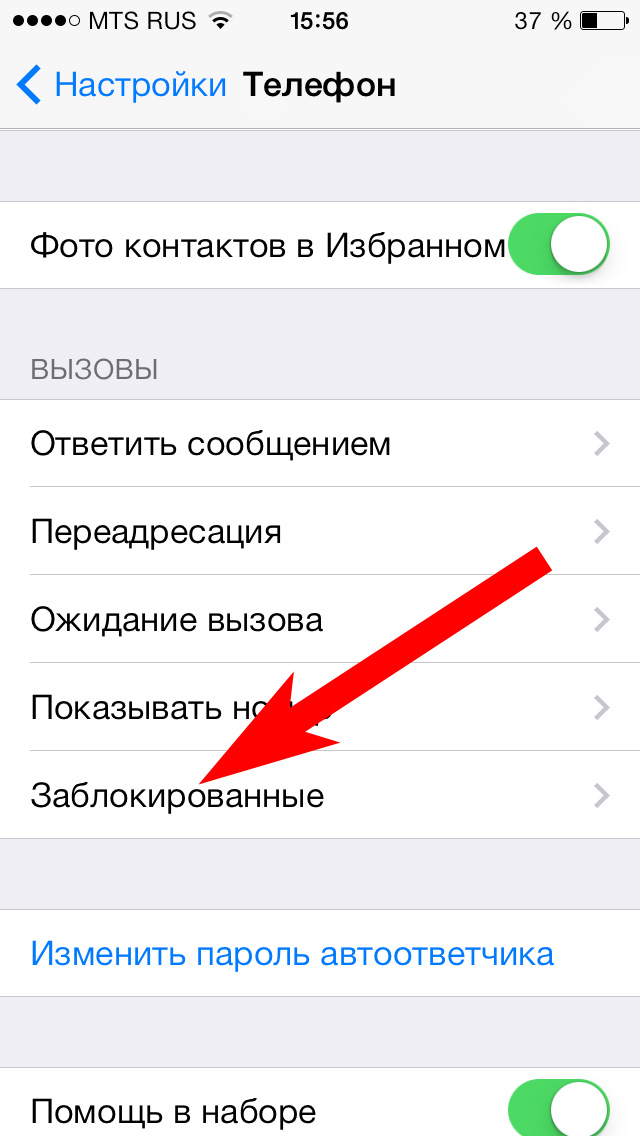
Блокировать ограниченные вызовы
Еще один вариант, который следует рассмотреть, если вы не можете узнать личность недоступного вызывающего абонента, — это просто заблокировать ограниченные или недоступные вызовы. Многие поставщики услуг телефонной связи, такие как Verizon и AT&T, позволяют это делать. Вы также можете заблокировать ограниченные вызовы в настройках вашего устройства Android или iOS.
Управление вызовами: Управление вызовами: Google Pixel 4
Узнайте, как блокировать вызовы, устанавливать или отменять переадресацию вызовов, а также управлять идентификатором вызывающего абонента и журналом вызовов на Google Pixel 4.
Блокировка вызовов
- На главном экране нажмите значок Телефон .
- Tap Недавние .
- Нажмите и удерживайте номер, который хотите заблокировать, затем нажмите Заблокировать / сообщить о спаме .
- Выберите, хотите ли вы сообщить о вызове как о спаме, затем нажмите Заблокировать .

Разблокировать вызовы
- Проведите вверх от главного экрана, затем коснитесь Контакты .
- Коснитесь значка Hamburger с тремя линиями, затем коснитесь Настройки > Заблокированные номера .
- Коснитесь X рядом с номером, чтобы удалить его из списка заблокированных, затем коснитесь Разблокировать .
Безусловная переадресация вызовов
Безусловная переадресация вызовов (CFU) немедленно перенаправляет все вызовы на другой телефонный номер, не позволяя устройству звонить.
- На главном экране коснитесь значка Телефон .
- Коснитесь значка Menu с тремя линиями, затем коснитесь Settings > Calls > Call forwarding .
- Нажмите Всегда переадресовывать , затем введите номер, на который вы хотите переадресовывать вызовы.

- Нажмите ВКЛЮЧИТЬ , чтобы активировать переадресацию вызовов.
Условная переадресация вызова
Условная переадресация вызова (CFC) переадресовывает входящие вызовы на другой номер телефона, если вы не отвечаете или не можете на них ответить (нет ответа, занято, недоступно).
- На главном экране коснитесь значка Телефон .
- Коснитесь значка Menu с тремя точками, затем коснитесь Settings > Calls > Call forwarding .
- Выберите один из следующих вариантов:
- Когда занято
- Когда нет ответа
- Когда недоступно
- Введите номер телефона, на который хотите переадресовать вызовы, затем нажмите ОБНОВИТЬ .
Отмена переадресации вызовов
- На главном экране нажмите значок Телефон .

- Коснитесь значка Menu с тремя точками, затем коснитесь Settings > Calls > Call forwarding .
- Выберите один из следующих вариантов:
- Всегда пересылать
- Когда занят
- Когда нет ответа
- Когда недоступен
- Нажмите ВЫКЛЮЧИТЬ .
Настройки идентификатора вызывающего абонента
- На главном экране нажмите значок Телефон .
- Коснитесь значка Menu с тремя точками, затем коснитесь Settings > Calls > Additional settings .
- Коснитесь Caller ID , затем выберите одно из следующего:
- Сеть по умолчанию
- Скрыть номер
- Показать номер
Сброс журнала вызовов
- С главного экрана коснитесь значка Телефон .

- Коснитесь значка Меню с тремя точками, затем коснитесь Журнал вызовов .
- Коснитесь значка Меню с тремя точками, затем коснитесь Очистить историю вызовов .
- Нажмите ОК , чтобы продолжить.
Просмотреть журнал вызовов
- На главном экране коснитесь значка Телефон .
- Нажмите Недавние , чтобы просмотреть журналы последних вызовов.
- Коснитесь значка Меню с тремя точками, затем коснитесь Журнал вызовов , чтобы просмотреть старые журналы.
Как узнать, заблокировал ли кто-то ваш номер
Вы набираете номер, но не звоните. Вы расстроены. Может быть, ты немного беспокоишься. В чем дело? Возможно, человек, с которым вы пытаетесь связаться, забыл свой телефон, или батарея разрядилась, или он отключился по какой-то причине. Или, может быть, они заблокировали ваш номер случайно или намеренно.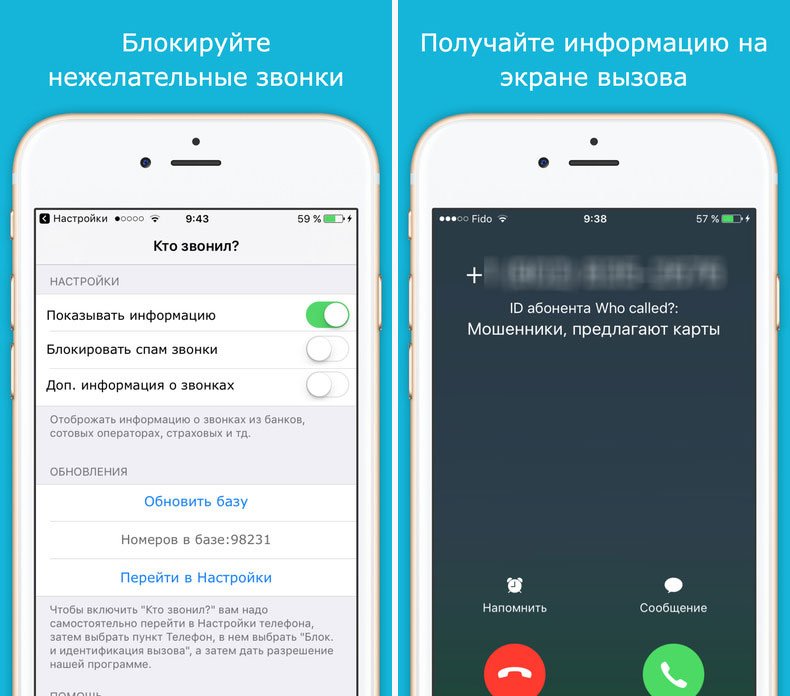
Когда вы блокируете номер, вы больше не получаете звонки или текстовые сообщения от этого человека.Это может быть полезно для остановки некоторых нежелательных спам-звонков, но также может использоваться в личных целях.
Вы не получите никакого официального уведомления, если кто-то заблокирует ваши звонки, но вы можете сделать обоснованное предположение, посмотрев на эти знаки.
На ваши звонки не отвечают
Первое свидетельство того, что что-то не так, — это то, что вы звоните и отправляете текстовые сообщения, но не получаете ответа. Это может происходить по многим причинам, но заблокированный номер — одна из возможных.
В большинстве случаев отправляемые вами текстовые сообщения проходят нормально, но человек, которому вы их отправляете, их не получает. Это радиомолчание — ваш первый намек на то, что что-то не так.
Ежедневные важные для вас технические новости
Конфиденциальность, безопасность, последние тенденции и информация, необходимая для лучшей цифровой жизни.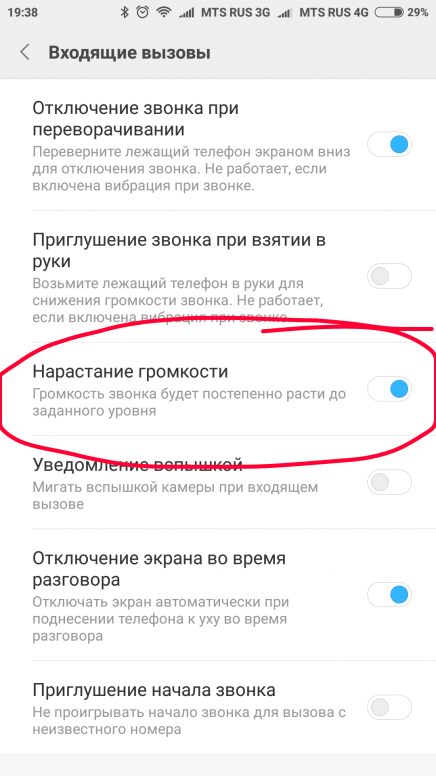
Один звонок отправляет вас на голосовую почту
Если вы звоните по телефону и слышите обычное количество звонков до того, как вас отправят на голосовую почту, то это нормальный звонок.Если вас заблокируют, вы услышите только один звонок, прежде чем будете перенаправлены на голосовую почту.
Необычный рисунок звонка не обязательно означает, что ваш номер заблокирован. Это может означать, что человек разговаривает с кем-то еще в то время, когда вы звоните, отключил телефон или отправил звонок прямо на голосовую почту. Попробуйте позже. Если шаблон «один звонок и прямая голосовая почта» сохраняется, то это может быть случай заблокированного номера.
Подсказка Подсказка: как навсегда прекратить звонки роботов.
Автоматические ответы
Если вы звоните и получаете автоматическое сообщение типа «клиент недоступен», то вы могли быть заблокированы оператором беспроводной связи этого человека.Сообщения могут отличаться, но результат один.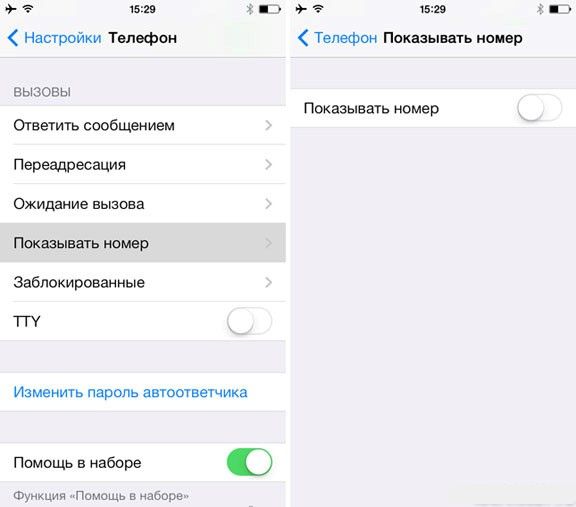 Ваш звонок не пройдет.
Ваш звонок не пройдет.
Заблокированный номер — не единственная причина для такого сообщения, но он может быть серьезным признаком, если вы продолжаете получать одно и то же сообщение в течение нескольких дней.
Это может быть что-то еще
Даже если вы подозреваете, что ваш номер заблокирован, не спешите с выводами. Может быть простая причина, почему ваши звонки не проходят. Возможно, возникла проблема с сетью, у человека может быть выключен телефон, разрядился аккумулятор или он забыл вовремя обновить свой ежемесячный тарифный план.
Один из возможных способов дозвониться — это скрыть свой номер телефона от другого телефона. Есть способы скрыть свой номер от идентификатора вызывающего абонента, изменив настройки звонка или загрузив приложение, которое сделает это за вас.
Ознакомьтесь с нашим руководством по анонимным звонкам. Только не забывайте использовать эту силу с умом. Если кто-то действительно не хочет получать от вас известие, возможно, вам нужно просто уважать решение этого человека.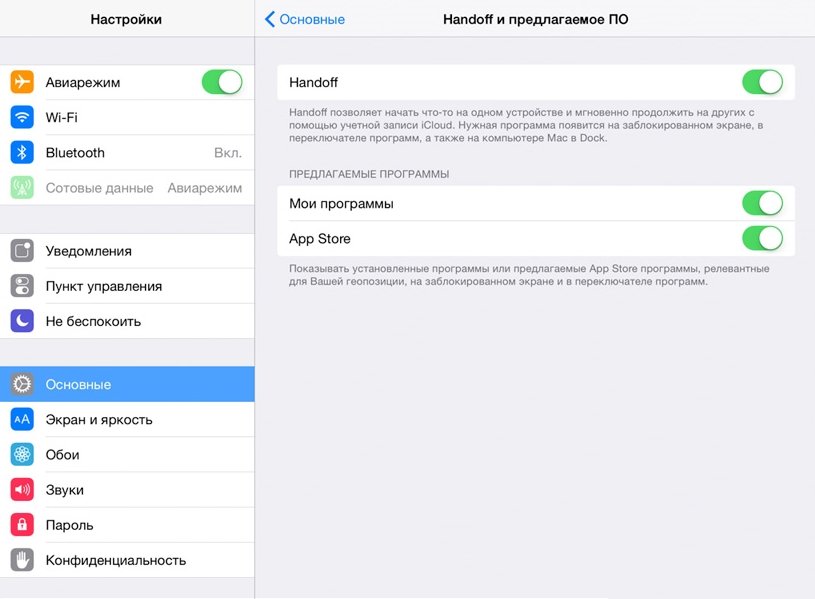
Есть тонкая грань между попыткой связаться с кем-то и беспокоить кого-то.Не переходите эту черту. Если вас это беспокоит, попробуйте связаться с нами по электронной почте, обычной почте, через члена семьи или общего друга.
Как остановить голосовые вызовы и использовать на телефоне только мобильные данные — гаджеты для использования
हिंदी में पढ़े
Иногда вам нужно, чтобы ваш телефон молчал, чтобы ни один звонок не отвлекал вас от того, чем вы сейчас занимаетесь. Вы можете перевести свой телефон в режим полета, чтобы никто не мог связаться с вами в это время дзен.Но что, если вы хотите использовать свои мобильные данные одновременно и оставить режим полета включенным?
Не волнуйтесь, у нас есть для вас трюк, чтобы вы могли не отключать режим полета и одновременно передавать мобильные данные. Этот трюк позволит вам использовать мобильные данные вашего смартфона с включенным режимом полета одновременно.
шагов по использованию мобильных данных с включенным режимом полета
- Сначала включите мобильную передачу данных и сразу же переведите телефон в режим полета.

- Как только это будет сделано, перейдите к номеронабирателю своего телефона и введите * # * # 4636 # * # *.
- он откроет скрытое меню, связанное с мобильными данными и информацией.
- Нажмите на Phone Information , а затем включите Mobile Radio Tower оттуда.
- Это включит мобильные данные на вашем телефоне.
Это позволит использовать мобильный Интернет на вашем телефоне, в то время как звонки по-прежнему будут блокироваться, и вы не будете получать никаких звонков.В строке состояния не будет значка о том, что мобильные данные включены. Вы по-прежнему сможете видеть значок режима полета в строке состояния.
Нет необходимости отключать эту функцию после того, как вы закончите с ней, просто отключите режим полета, и вызовы возобновятся, как и раньше.
Подведение итогов
Это простой трюк, который позволяет вам включить мобильную передачу данных на вашем смартфоне Android, когда включен режим полета.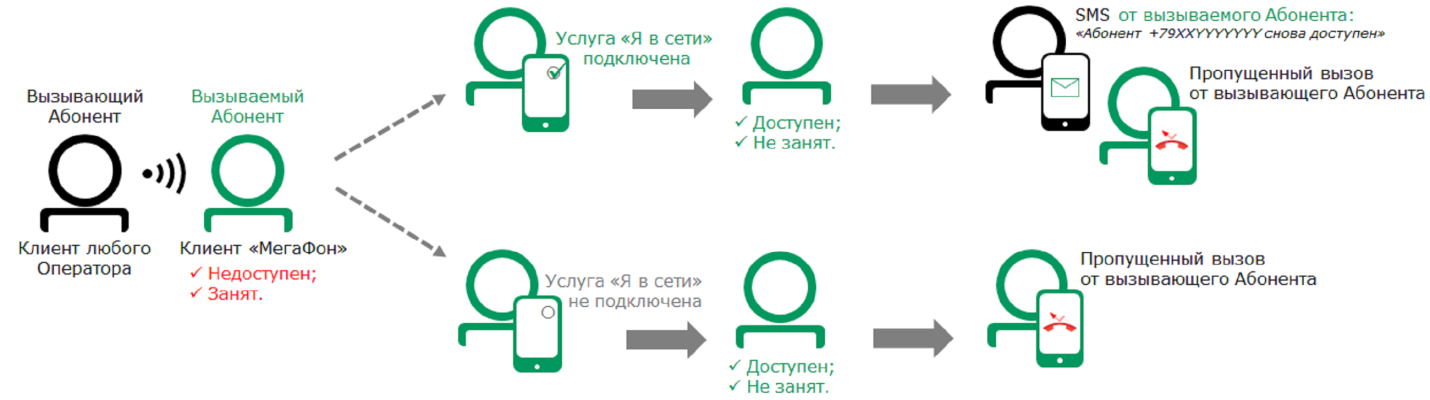 Теперь никто не будет отвлекать вас от вашего времени ненужными звонками.Этот трюк недоступен для iPhone, поэтому, если вам нужен этот фокус, вам придется переключиться на Android.
Теперь никто не будет отвлекать вас от вашего времени ненужными звонками.Этот трюк недоступен для iPhone, поэтому, если вам нужен этот фокус, вам придется переключиться на Android.
«Как остановить голосовые звонки и использовать только мобильные данные на телефоне», 5 из 5 на основе оценок 1.
Как отследить недоступные телефонные звонки |
Автор: Кимберли Туртенвальд
Написано: 14 июля 2020 г.
Hemera Technologies / AbleStock.com / Getty Images
Некоторые компании и частные лица предпочитают сделать свой номер недоступным для других.Некоторые хотят защитить свою личность. Другие — например, агентства по сбору платежей — не хотят, чтобы люди знали, кто звонит, из страха, что они не ответят. Кто угодно может временно заблокировать номера, нажав 67 на своем телефоне перед набором.
Некоторые компании и частные лица предпочитают сделать свой номер недоступным для других. Некоторые хотят защитить свою личность. Другие — например, агентства по сбору платежей — не хотят, чтобы люди знали, кто звонит, из страха, что они не ответят.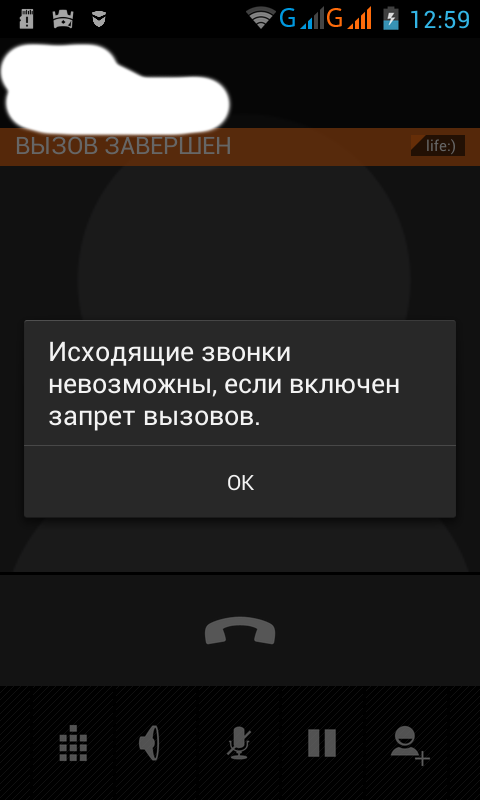 Кто угодно может временно заблокировать номера, нажав * 67 на своем телефоне перед набором.Однако некоторые люди отказываются отвечать на звонок, поступающий с недоступного номера. Некоторые из этих звонков являются телемаркетингом или беспокоящими телефонными звонками, в то время как другие могут быть людьми, которые хотят только защитить свою личность. Есть способы узнать, кто звонит, даже если номер заблокирован.
Кто угодно может временно заблокировать номера, нажав * 67 на своем телефоне перед набором.Однако некоторые люди отказываются отвечать на звонок, поступающий с недоступного номера. Некоторые из этих звонков являются телемаркетингом или беспокоящими телефонными звонками, в то время как другие могут быть людьми, которые хотят только защитить свою личность. Есть способы узнать, кто звонит, даже если номер заблокирован.
- Некоторые компании и частные лица предпочитают сделать свой номер недоступным для других.
- Некоторые из этих звонков являются телемаркетингом или беспокоящими телефонными звонками, в то время как другие могут быть людьми, которые хотят только защитить свою личность.
Найдите телефонный номер, если он указан в вашем идентификаторе вызывающего абонента. Используйте поисковые системы, такие как Google и Yahoo. В некоторых случаях номер телефона может быть где-то указан. Некоторые веб-сайты также составляют списки компаний и используемых ими телефонных номеров.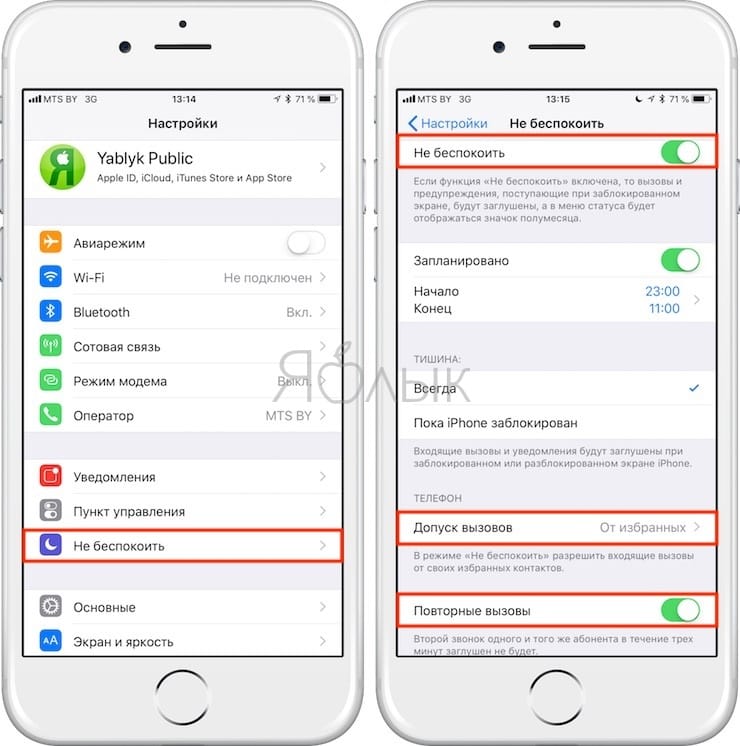 Этот метод не очень эффективен, поскольку недоступный номер обычно не указывается.
Этот метод не очень эффективен, поскольку недоступный номер обычно не указывается.
Позвоните в местную телефонную компанию, если вы считаете, что эти звонки причиняют беспокойство. Они могут отследить вашу линию, чтобы узнать, кто звонит вам с недоступного номера.«Ловушка» звонка требует, чтобы вы предоставили своей телефонной компании дату и время звонков, чтобы она могла их отследить. Эта услуга обычно бесплатна. За определенную плату вы можете разместить на своей линии трассировку вызовов, что позволяет набрать * 57, чтобы узнать номер вызывающего абонента.
Запросите надстройку менеджера конфиденциальности для своей телефонной линии. Менеджер конфиденциальности требует, чтобы все абоненты с недоступных номеров идентифицировали себя, прежде чем звонок перейдет к вам. Если звонящий отказывается сообщить информацию, звонок никогда не дойдет до вашего дома.
Попросите вашу телефонную компанию предоставить вам список входящих вызовов. Во многих случаях телефонные компании хранят подробные списки входящих и исходящих звонков в течение ограниченного времени.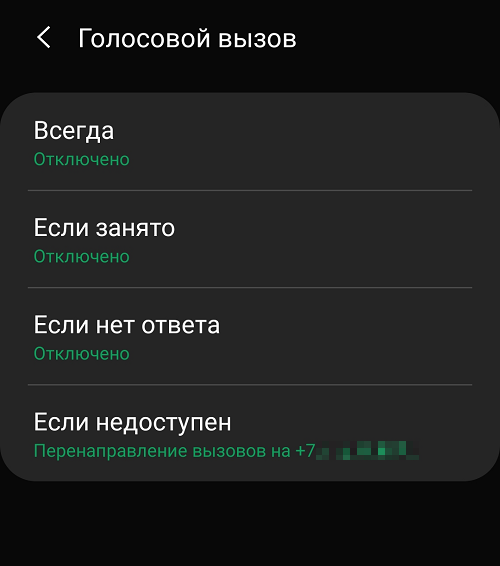




 Выберите тип переадресации и укажите номер, на который будут переводиться звонки.
Выберите тип переадресации и укажите номер, на который будут переводиться звонки.